我们如果在修改了win11电脑中一些系统的设置之后需要重启电脑才能让设置生效,但是有些用户在重启了自己的win11电脑之后却发现突然无法进入系统了,想要解决却不知道win11重启无法
我们如果在修改了win11电脑中一些系统的设置之后需要重启电脑才能让设置生效,但是有些用户在重启了自己的win11电脑之后却发现突然无法进入系统了,想要解决却不知道win11重启无法进入系统怎么办,今天小编就给大家带来重启win11进不去系统如何修复,操作很简单,大家跟着我的方法来操作吧。
推荐下载:win11中文版
方法如下:
1、重启电脑 ,开机时按住F8进入图示界面 ,点击疑难解答
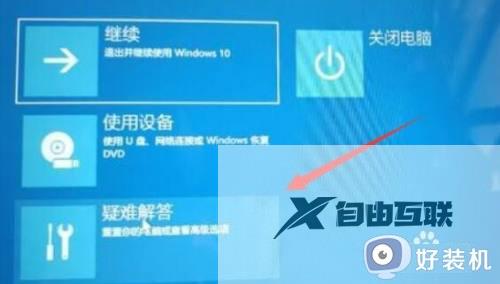
2、打开疑难解答中的高级选项
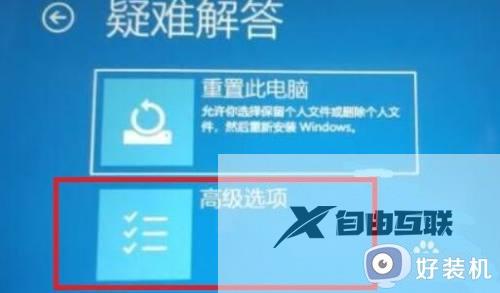
3、在高级选项中使用启动修复即可
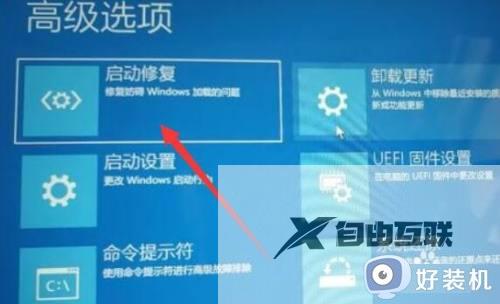
以上就是重启win11进不去系统如何修复的全部内容,如果有遇到这种情况,那么你就可以根据小编的操作来进行解决,非常的简单快速,一步到位。
